Wie kann man FLAC auf iPod, iPhone, iTunes und mehr abspielen?
Schritt für Schritt Anleitung zum von FLAC zu FLAC-Dateien in iTunes / iPod / iPhone / iPad umwandeln und abspielen
25.July. 2012 by Bigasoft Support
Tags: flac in ipod, flac auf ipod, flac auf ipod abspielen, flac in ipod umwandeln, flac auf ipod touch abspielen, flac ipod converter, flac auf iphone 4s abspielen, flac auf iphone, flac auf ipad abspielen
Überblick
Als Kostenlose Lossless Audio Codec wird von vielen FLAC Audiophile, die hohe Qualität der Sound bevorzugt begünstigt. Allerdings kann diese Audio-Format nicht von einem der Apple-Produkte wie iPod, iTunes, iPad, iPhone unterstützt werden.
Dieser Artikel wird Schritt für Schritt Anleitung, wie kann man auf iPod in FLAC verlustfreiem oder verlustbehaftetem Weg abspielen.
Diese Anleitung gilt für:
- FLAC in Apple Lossless oder AIFF umwandeln, und verlustfreien FLAC auf dem iPod Touch, iPod Shuffle, iPod Nano, iPod Classic, iPod Mini, iPhone 3G, iPhone 3GS, iPhone 4, iPhone 4S, iPad, iPad2, iTunes, Quicktime, iMovie, FCP , FCE abspielen.
- FLAC in MP3 konvertieren, um FLAC auf iPhone / iPad / iTunes / iPod / QuickTime / iMovie / FCP / FCE / Windows Media Player in verlustbehaftete Weise zu abspielen.
- FLAC in anderes Audio-Format inklusive verlustbehaftete AC3, AU, M4A, MP2, OGG, RA und WMA konvertieren
Im Folgenden werden nehmen konvertieren und FLAC auf dem iPod als Beispiel abspielen
Machen Zubereitung: Führen Bigasoft FLAC Converter
Kostenloser Download Bigasoft FLAC Converter (Mac Version, Windows Version), installieren und ausführen.
Als leistungsfähige FLAC Converter können Bigasoft FLAC Converter einfach, um FLAC-Audioformat, einschließlich Apple Lossless, AIFF oder WAV-verlustfrei zu konvertieren. Es wandelt auch FLAC zu verlustbehafteten Audio-Format in kleinere Dateigröße wie MP3. Es kann auch FLAC auf andere verlustbehaftete Audioformate einschließlich AC3, AU, M4A, MP2, OGG, RA und WMA umwandeln. Darüber hinaus kann es alle Arten von Video-Formate einschließlich AVI, WMV, ASF, AVCHD, RAD, BIK, DivX, MKV, MOD, TOD, MTS, VOB, MPEG, MOV, MTS, MT2S, RM, 3GP, FLV, F4V , WebM, 3GPP, MVI und mehr in Audio Formate inklusive MP3, WMA, WAV, MP2, AC3, RA, M4A, OGG, AIFF, Apple Lossless, AAC konvertieren.
Schritt 1 Importieren FLAC-Datei
Klick Sie bitte auf "Datei hinzufügen" -Taste, um FLAC-Datei auf iPod importieren und abspielen
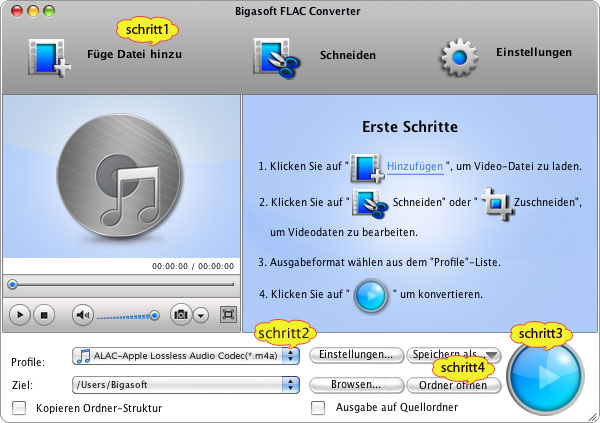
Schritt 2 Stellen iPod Unterstützte Audio Formate
Klicken Sie bitte auf den Dropdown-Schaltfläche auf der rechten Seite von "Profil" auf die gewünschte Ausgabe-Audioformat für iPod wählen.
- Apple Lossless Audio Codec (* m4a.) Aus dem "General Audio"-Kategorie Zur verlustfreien FLAC auf Ihrem iPod, ALAC abspielen und umwandeln.
- Um verlustbehaftete FLAC auf Ihrem iPod abzuspielen, wählen Sie MP3 ,MPEG Layer - 3 Audio (* mp3.) Aus dem "General Audio"-Kategorie.
Schritt 3 iPod FLAC-Audioformat freundlich konvertieren
Drücken Sie bitte auf "Umwandeln" -Button zu beenden Umwandlung FLAC Unterstützte Audio Formate auf den iPod.
Schritt 4 FLAC auf dem iPod abspielen
Sobald die Konvertierung abgeschlossen ist, klicken Sie bitte auf "Ordner öffnen" -Taste, um dieses FLAC iPod Converter an den FLAC-Datei erhalten zu umwandeln. Starten Sie iTunes, dann ziehen Sie die konvertierte Datei in die iTunes Music Library für die Synchronisierung, um für die von iPod abspielen.
Abschluss
Mit der oben genannten Software und Schritt für Schritt Anleitung, können Apple-Fans ganz einfach genießen FLAC verlustfrei oder verlustbehaftet auf dem iPod auf dem zu gehen. Außerdem kann man auch FLAC auf iPhone / iPad / iTunes / QuickTime / Windows Media Player / iMovie und vieles mehr abspielen. Warten Sie nicht mehr, einfach kostenlos herunterladen diese leistungsstarke FLAC Converter ein kostenloses versuchen.
Resources
Gratis Download und Jetzt Genießen (26.81MB)
Erfahren mehr über Bigasoft FLAC Converter für Mac ...
Kriege ein PC? Gratis Download (16.43MB)
Erfahren mehr über Bigasoft Audio Converter ...
Wie kann man Flac in iTunes importieren auf windows/Mac?
FLAC Splitter – FLAC CUE splitten basierend auf Mac und PC





